Để chia sẻ WiFi trên iPhone bằng mã QR thì chúng ta cần tới sự hỗ trợ của những ứng dụng khác. Ứng dụng Mật khẩu trên iOS 18 quản lý tất cả những ứng dụng đã lưu lại mật khẩu khi truy cập, trong đó có cả mật khẩu WiFi mà chúng ta đã truy cập. Thông qua ứng dụng Mật khẩu này bạn dễ dàng chia sẻ WiFi trên iPhone bằng mã QR. Dưới đây là hướng dẫn chia sẻ WiFi trên iPhone bằng mã QR.
Bước 1:
Chúng ta truy cập vào ứng dụng Mật khẩu trên iOS 18, sau đó nhấn vào mục WiFi để xem thông tin WiFi đã lưu lại trên iPhone. Hiển thị danh sách WiFi mà người dùng đã kết nối trên điện thoại. Bạn nhấn vào WiFi mà chúng ta muốn chia sẻ bằng mã QR.
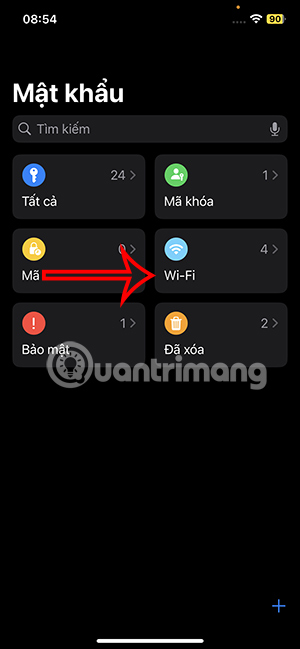

Bước 2:
Trong giao diện thông tin này bạn nhấn tiếp vào mục Hiển thị mã QR mạng để lấy mã QR WiFi.
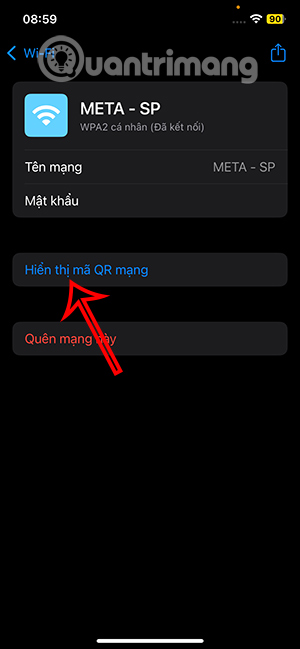
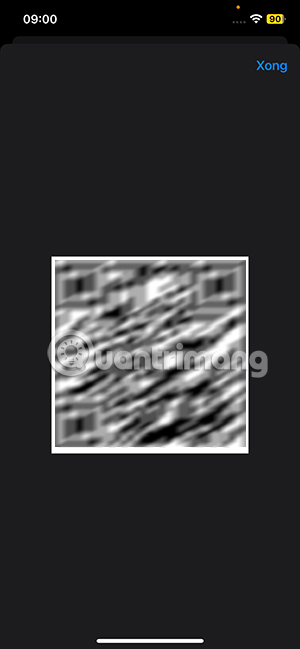
Bước 3:
Lúc này bạn chỉ cần đưa mã QR này cho thiết bị khác quét để truy cập là được. Khi đó mật khẩu WiFi của bạn cũng sẽ không bị lộ.
Hoặc có một cách khác để chia sẻ mật khẩu WiFi đó là bạn nhấn vào biểu tượng chia sẻ, khi đó chúng ta sẽ thấy tên cũng như mật khẩu WiFi để chia sẻ tới người khác.
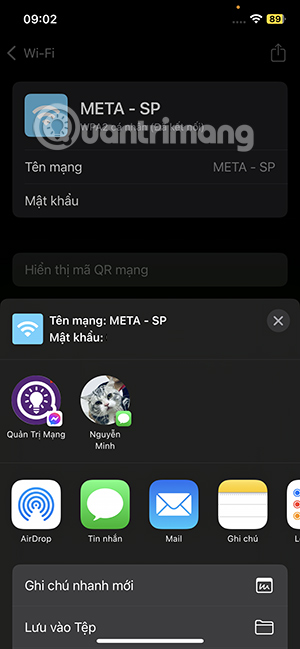
Nếu thiết bị chạy phiên bản iOS hoặc macOS cũ hơn, bạn sẽ phải cần sử dụng trang web bên thứ ba để tạo mã QR chia sẻ WiFi.
Bước 1:
Chúng ta truy cập vào trang web QiFi.org theo link dưới đây.
https://qifi.org/
Bước 2:
Trong giao diện trang web bạn nhập tên mạng Wi-Fi của bạn vào mục SSID. Phần Encryption, chọn WPA/WPA2/WPA3 như hình. Key bạn nhập mật khẩu WiFi rồi nhấn Create để tạo.
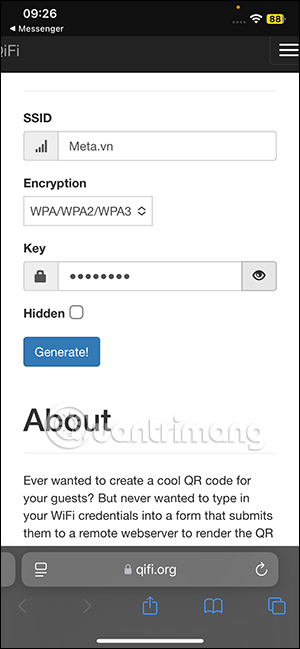
Bước 3:
Kết quả chúng ta đã có được mã QR cho WiFi để lưu lại và chia sẻ tới người khác.
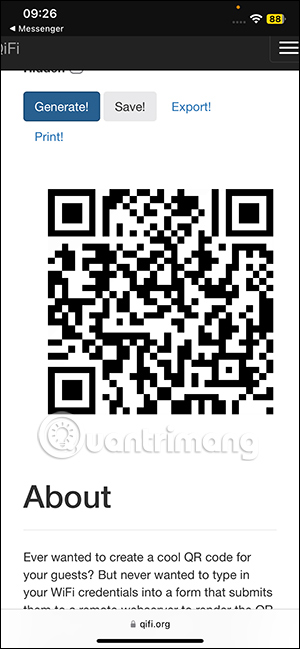
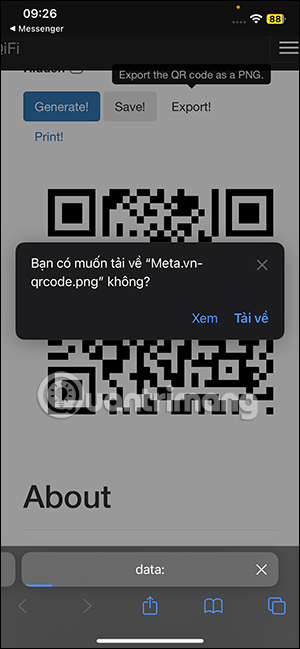
Đầu tiên để chia sẻ mật khẩu trên iPhone, iPad bạn hãy vào Cài đặt > chọn Cài Đặt Chung > sau đó bật tính năng Handoff lên. Lưu ý là tính năng này phải được bật ở cả hai máy nhé.
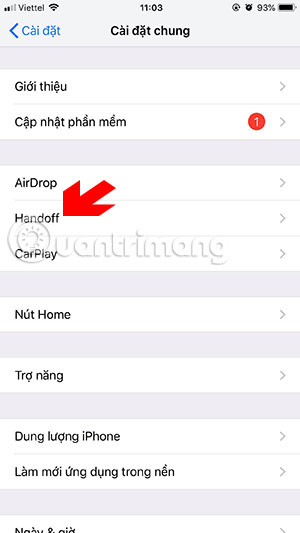
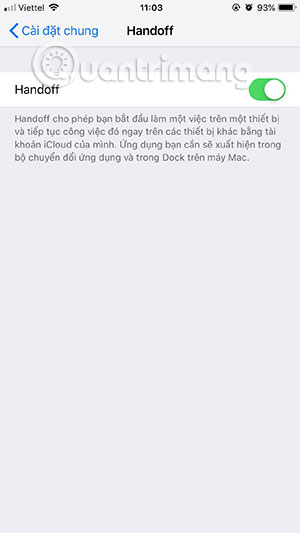
Tiếp theo hãy bật tính năng chia sẻ Bluetooth của cả hai máy lên và đặt chúng gần nhau.
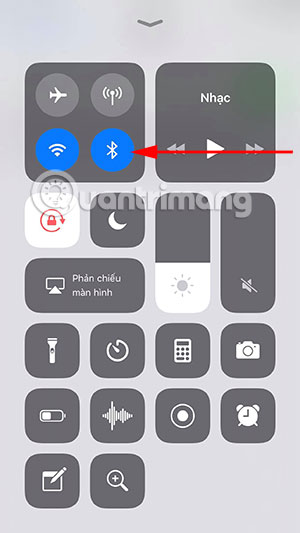
Sau đó, trong danh sách wifi trên máy của mình bạn hãy vào tên wifi mà máy kia đã truy cập vào trước. Tiếp theo máy kia sẽ hiển thị một thông báo là "Bạn có muốn chia sẻ mật khẩu wifi cho thiết bị đó không". Bấm Chia sẻ Mật khẩu để chia sẻ mật khẩu tới thiết bị còn lại.
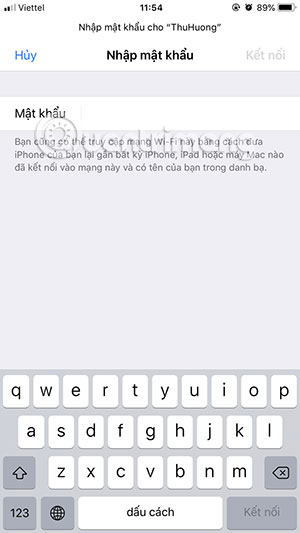
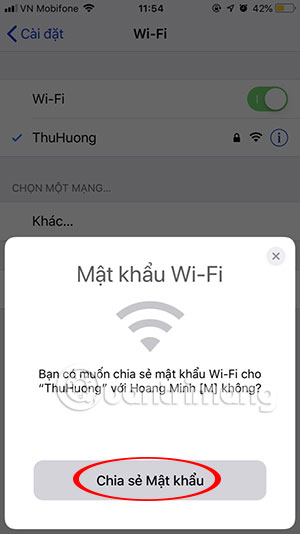
Nếu thành công sẽ có thông báo Đã chia sẻ thành công mật khẩu wifi của bạn. Giờ thì bạn có thể sử dụng wifi đó bình thường.
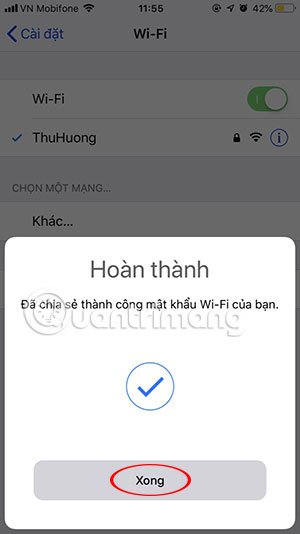
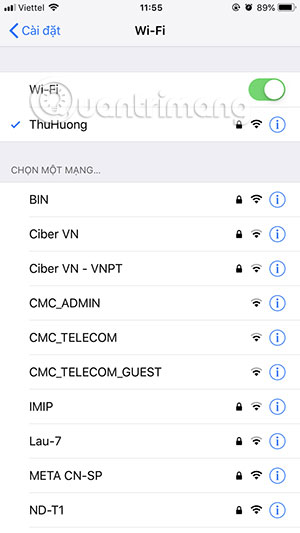
Lưu ý là nếu bạn đã bấm kết nối vào wifi mà máy kia không hiện thông báo chia sẻ wifi thì có thể bấm nút nguồn để khóa máy, sau đó mở lại lên để kết nối.
Trên đây là bài viết hướng dẫn chia sẻ mật khẩu wifi trên iPhone/ iPad khi bạn không nhớ mật khẩu. Thường thì mẹo này chỉ áp dụng với những thiết bị sử dụng iOS 11 trở lên, và cũng chỉ thường thấy khi bạn bè share mật khẩu wifi trên điện thoại khi đang ở nhà mà thôi.
Ý kiến bạn đọc
Những tin mới hơn
Những tin cũ hơn